Guardar fotos/vídeos / 2. Organizar fotos/vídeos (Álbumes)2.1. Archivar/Desarchivar Fotos
Podemos ocultar fotos de nuestra vista Fotos y moverlas al archivo. Esto nos ayudará a organizar las fotos y a ocultar cualquier foto que no queramos ver con frecuencia.
Las fotos que archivamos:
- Seguirán estando en el álbum al que hayamos añadido, resultados de búsqueda y carpetas de nuestro dispositivo.
- No se utilizarán para crear películas ni animaciones.
Archivar imágenes
Desde un dispositivo móvil
Si utilizamos la aplicación Google Fotos en nuestro dispositivos móvil, seguimos los siguientes pasos:
- Seleccionamos una o varias fotos/vídeos.
- Pulsamos en el icono 'Más opciones'
 .
. - Elegimos la opción 'Mover a archivo'.
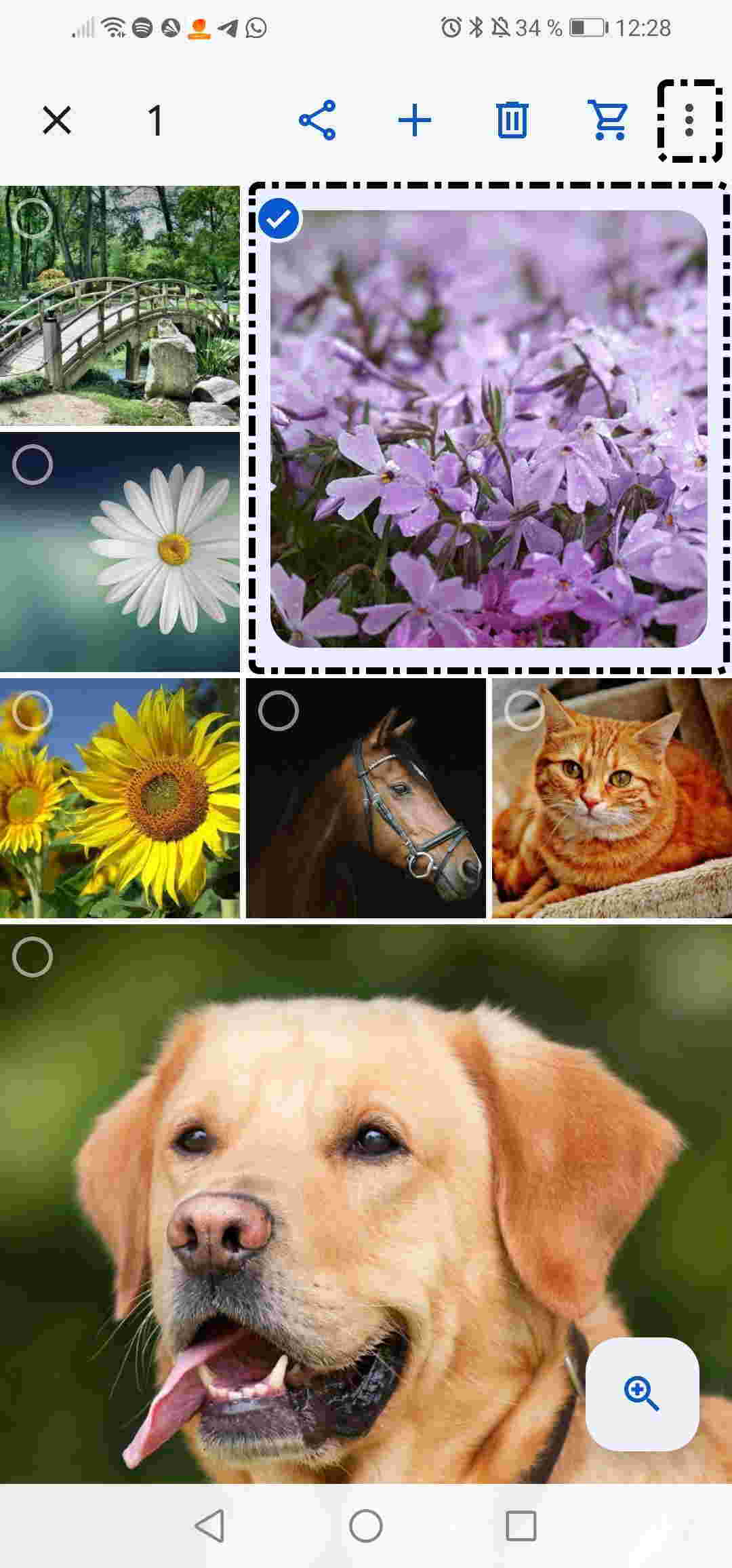
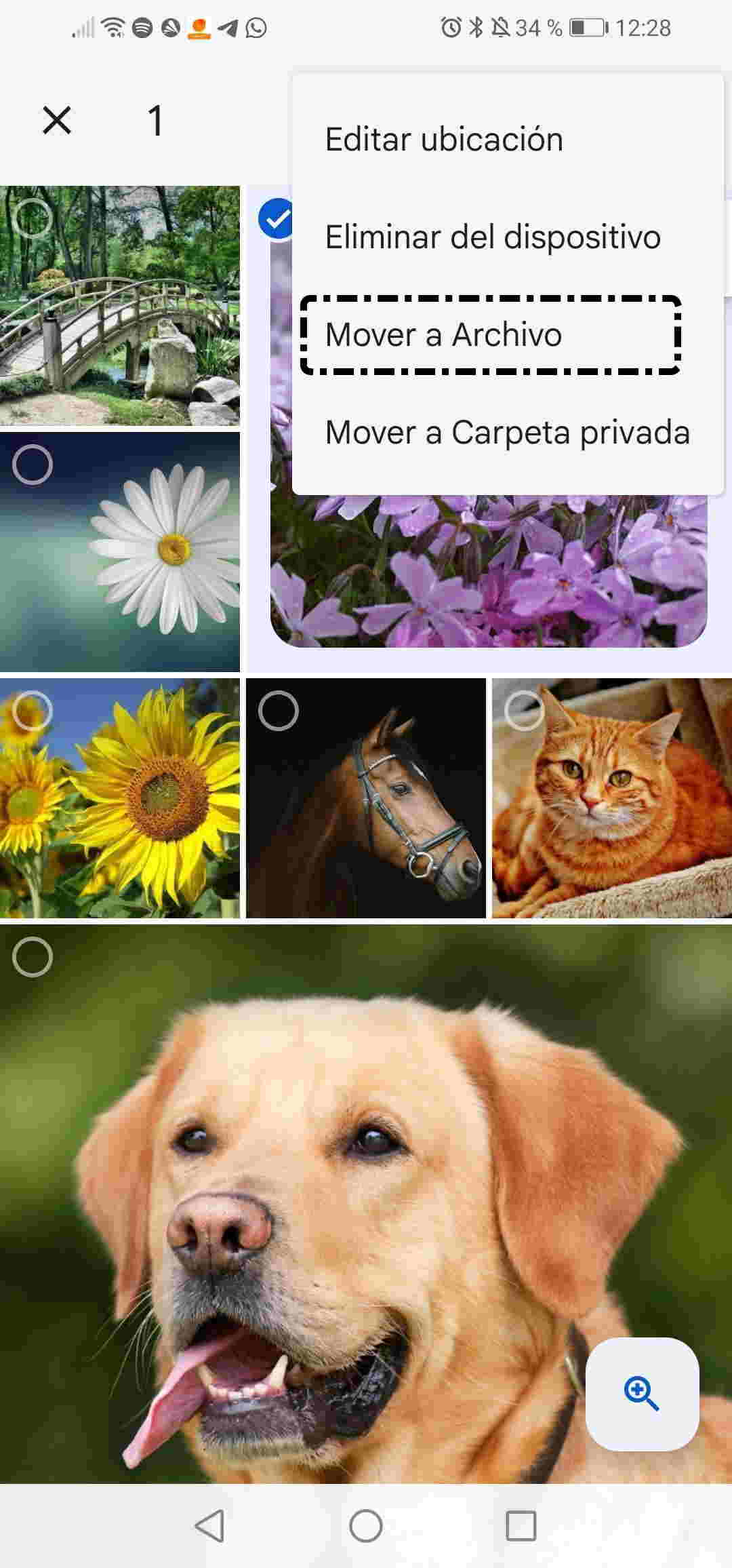
Si queremos ver las fotos que tenemos archivadas, Pulsamos en 'Biblioteca' y en la parte superior accedemos a 'Archivo'.
Desde un ordenador
Si utilizamos Google Fotos desde nuestro ordenador, realizamos los siguientes pasos:
- Seleccionamos una o varias fotos/vídeos.
- Clicamos en el icono 'Más opciones'
 .
. - Elegimos la opción 'Archivar'.
Si queremos ver las fotos que tenemos archivadas, clicamos en el Menú Archivo.
Desarchivar imágenes
Desde un dispositivo móvil
Si tenemos fotos/vídeos archivados en Google fotos, y queremos dejar de tenerlos archivados:
- Nos situamos en 'Archivo'.
- Seleccionamos las fotos/vídeos que no queremos tener archivadas.
- Pulsamos en el icono 'Más opciones'
 .
. - Elegimos la opción 'Desarchivar'.
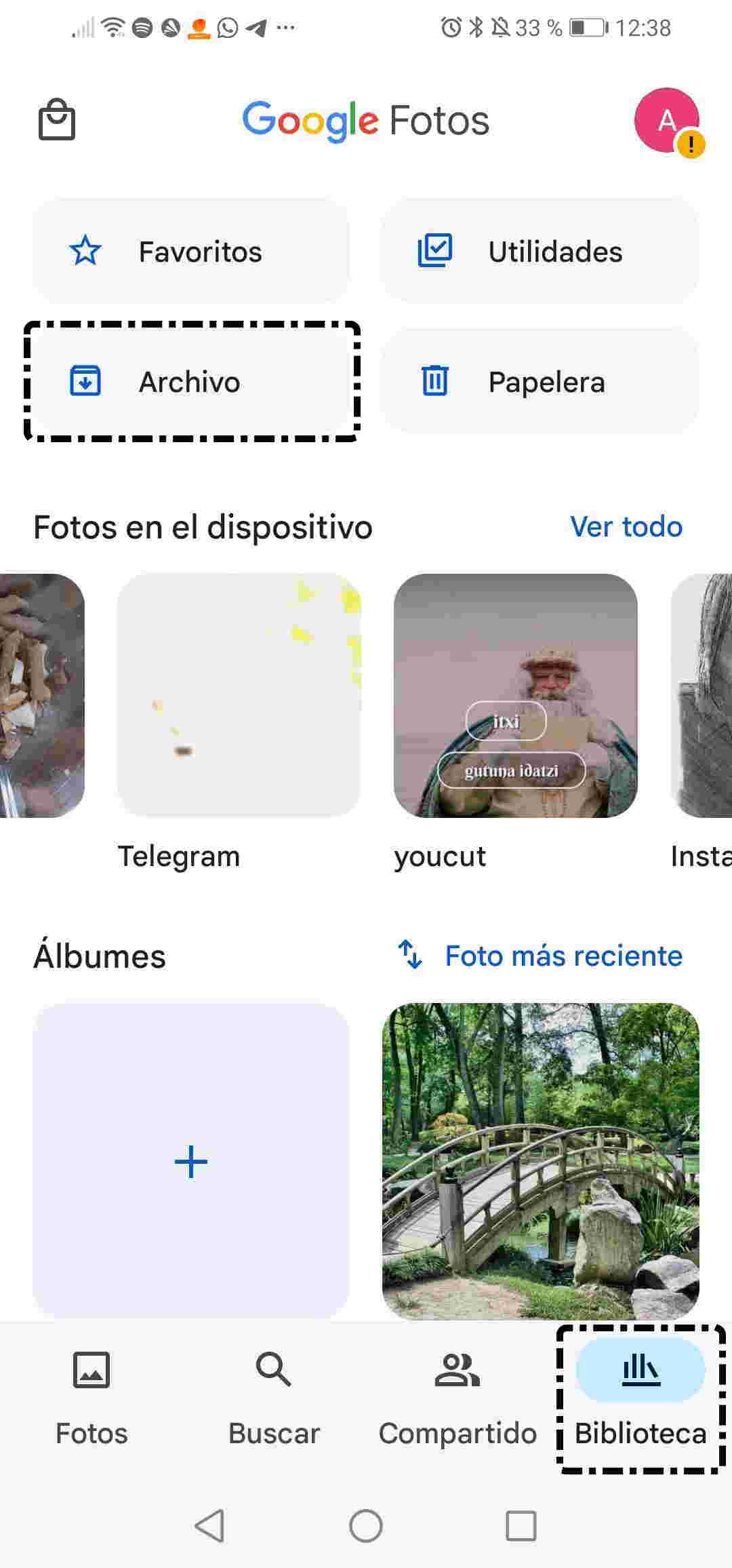
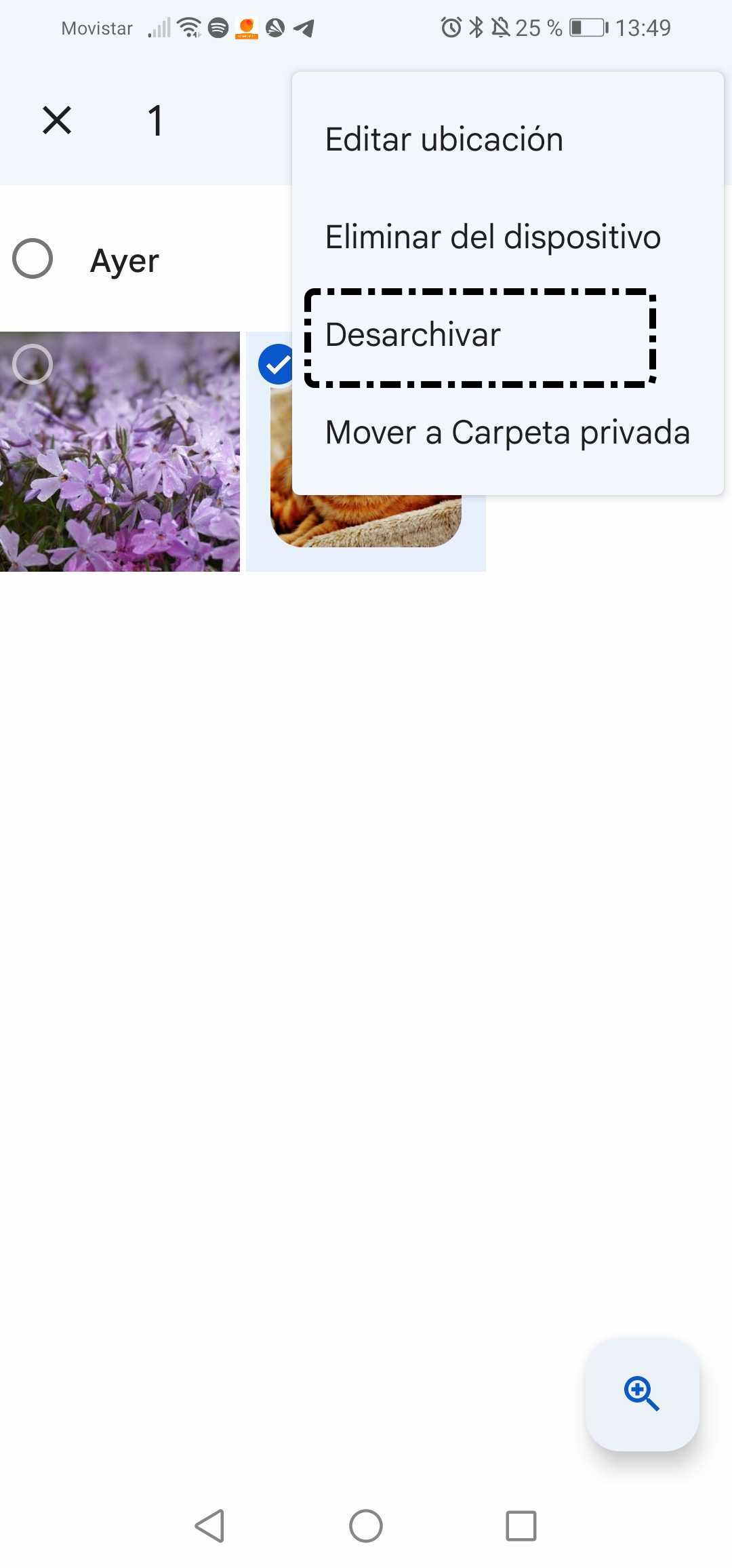
Desde un ordenador
Si utilizamos Google Fotos desde nuestro ordenador:
- Clicamos en 'Archivo'.
- Seleccionamos una o varias fotos/vídeos.
- Clicamos en el icono 'Más opciones'
 .
. - Elegimos la opción 'Desarchivar'.